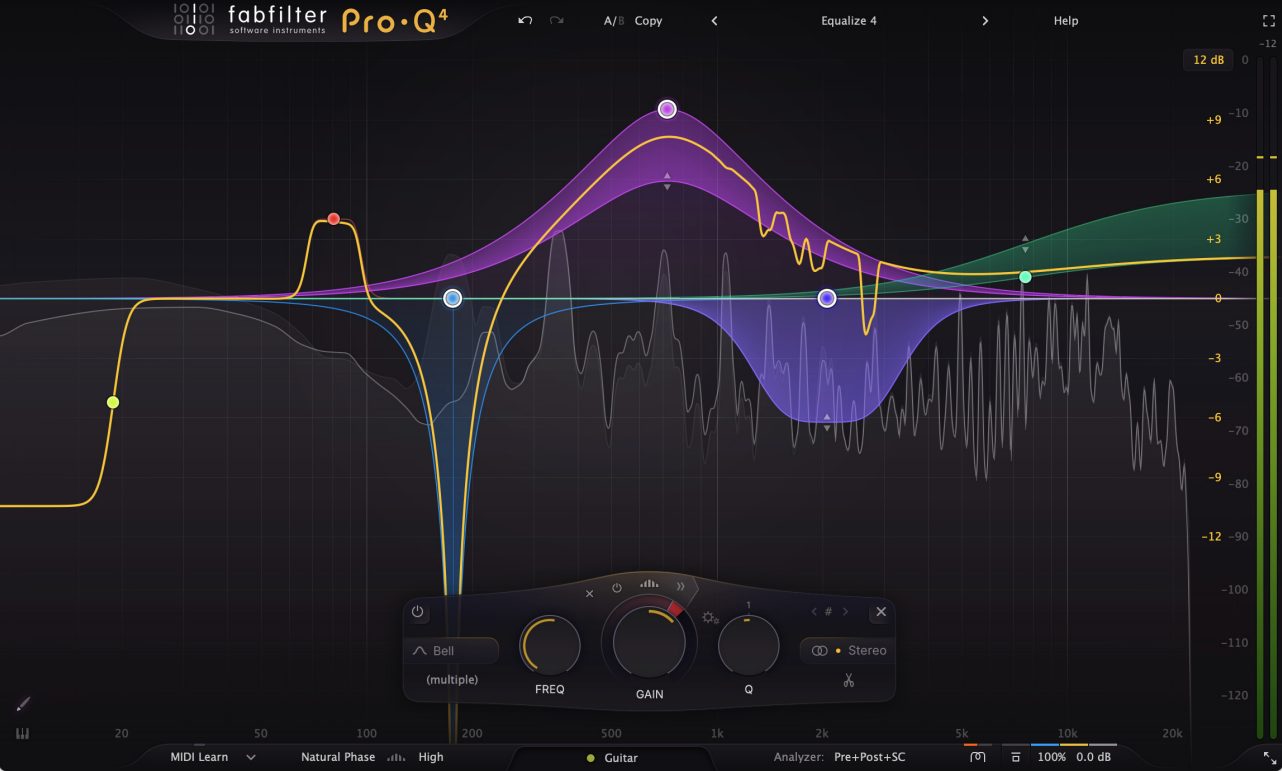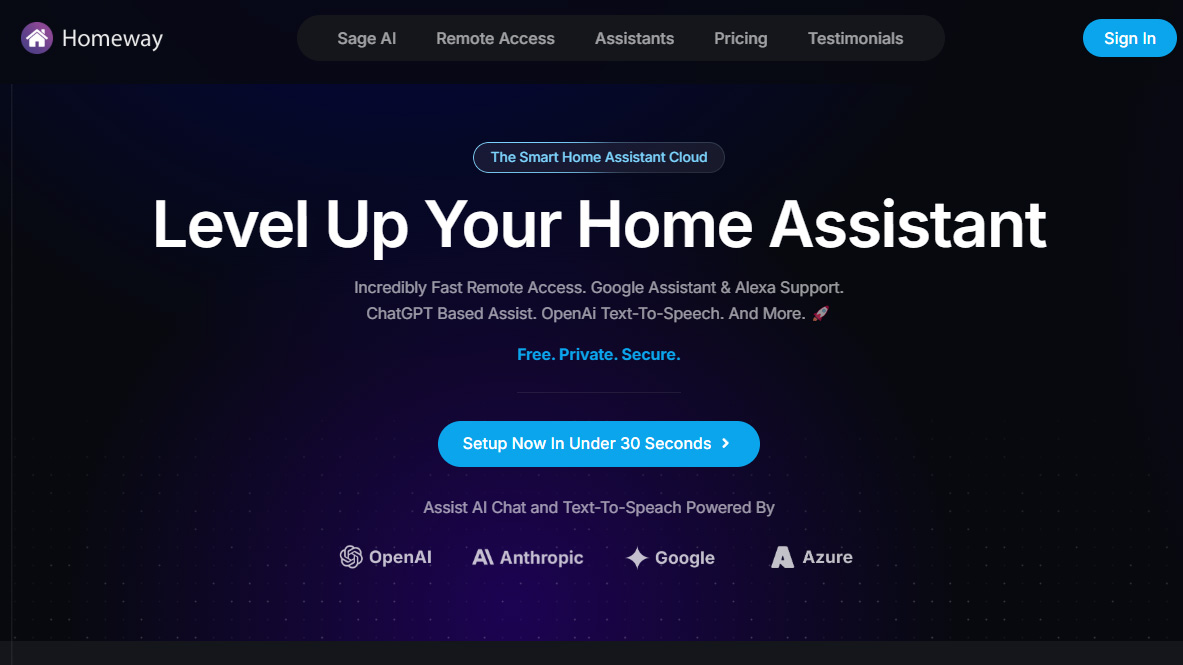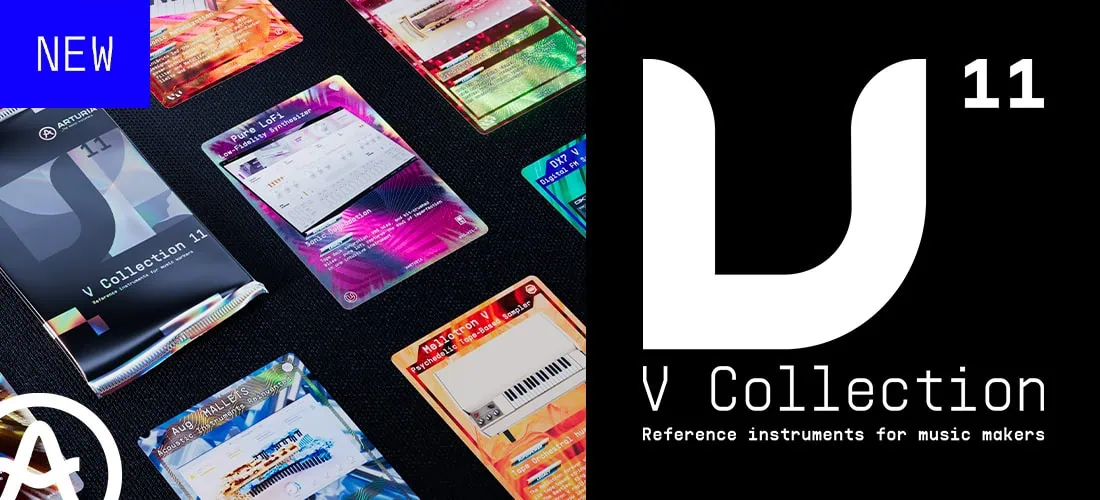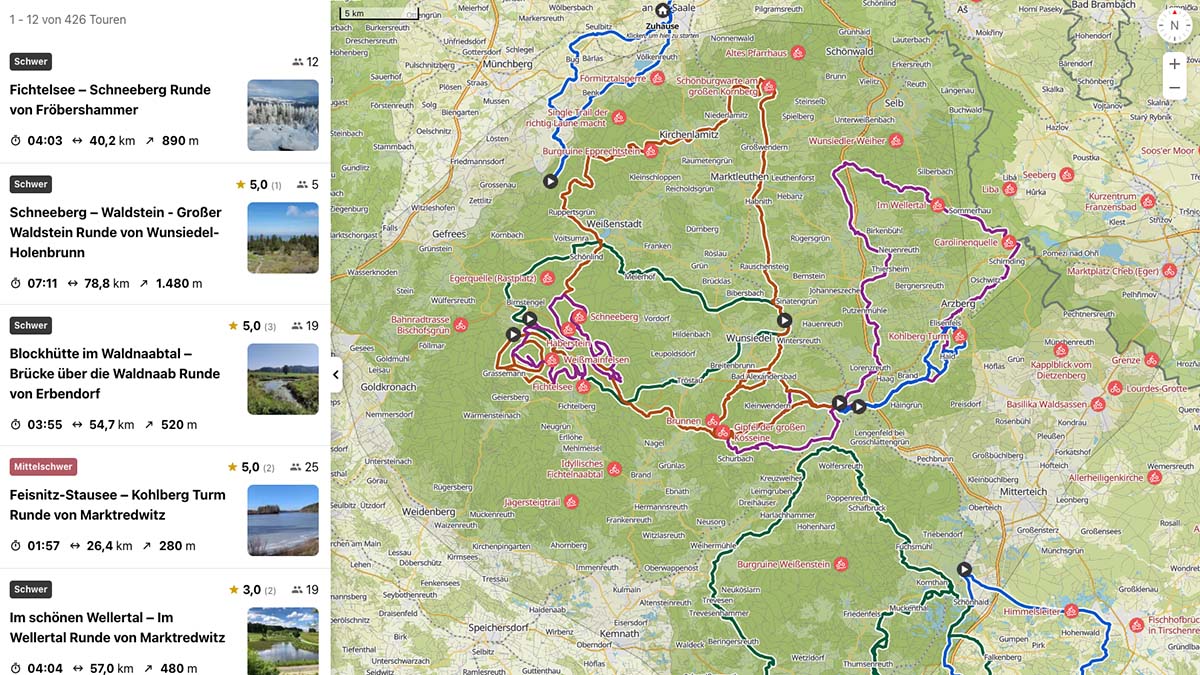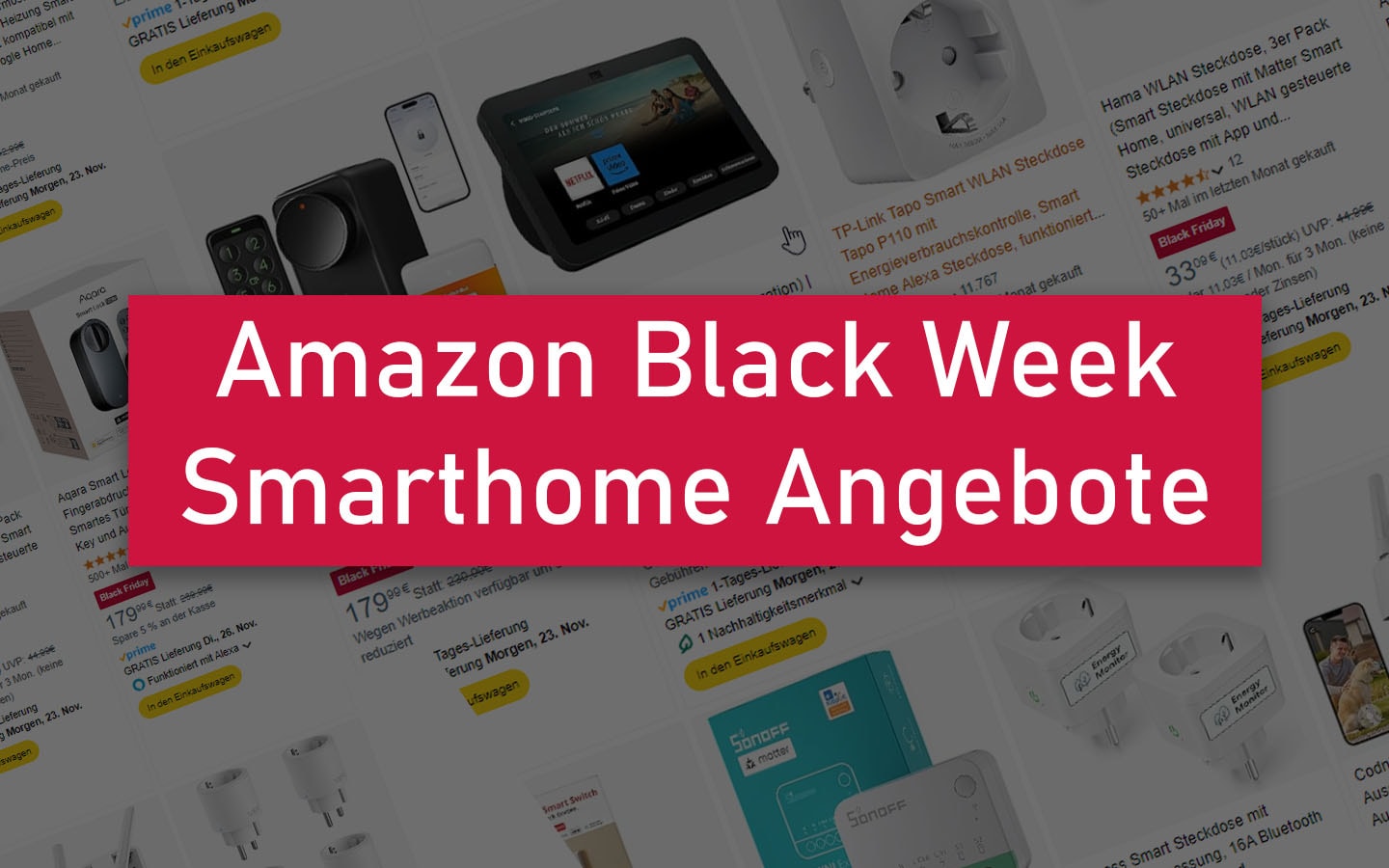-

Was ist Home Assistant und was kann man damit überhaupt machen?
Was ist Home Assistant und was kann man damit tun? Hilft Home Assistant beim Energiesparen und was kostest es?
-

Obsidian, Joplin und das Produktivitäts-Paradoxon
Viele Nutzer greifen zu Obsidian in der Hoffnung, ihre Produktivität zu steigern. Doch oft tritt genau das Gegenteil ein – die App kann mehr Zeit verschlingen, als sie einspart. Dieses Phänomen ist als das „Produktivitätsparadoxon“ bekannt.
-

FabFilter Pro-Q 4: Die nächste Generation des Equalizer-Plug-ins
Entdecke FabFilter Pro-Q 4: Dynamische spektrale Verarbeitung, Multi-Instanz-Steuerung, analoge Sättigung und mehr. Jetzt verfügbar! ???
-

Wir bekommen einen Glasfaseranschluss. Oder zwei?
Die UGG – Unsere Grüne Glasfaser – hat mit dem Ausbau in unserem Städtchen Schwarzenbach in Oberfranken begonnen. Aber auch die Telekom den Ort ausbauen.
-

Home Assistant Server auswählen: 3 Ausbaustufen mit Vor- und Nachteilen
Wenn es um die Frage geht, welche Hardware man für einen Home Assistant Server wählen soll, gibt es mehrere Ansätze. Ich habe dazu 3 unterschiedliche Ansätzemit Vor- und Nachteilen zusammengefasst.
-

15% Rabatt auf Anker SOLIX Balkonkraftwerk mit Speicher – Solarstrom einfach selbst erzeugen und nutzen
Die Energiewende ist in vollem Gange und private Haushalte spielen dabei eine immer wichtigere Rolle. Eine innovative Möglichkeit, aktiv an dieser Wende teilzunehmen, bieten die Anker SOLIX Balkonkraftwerke.